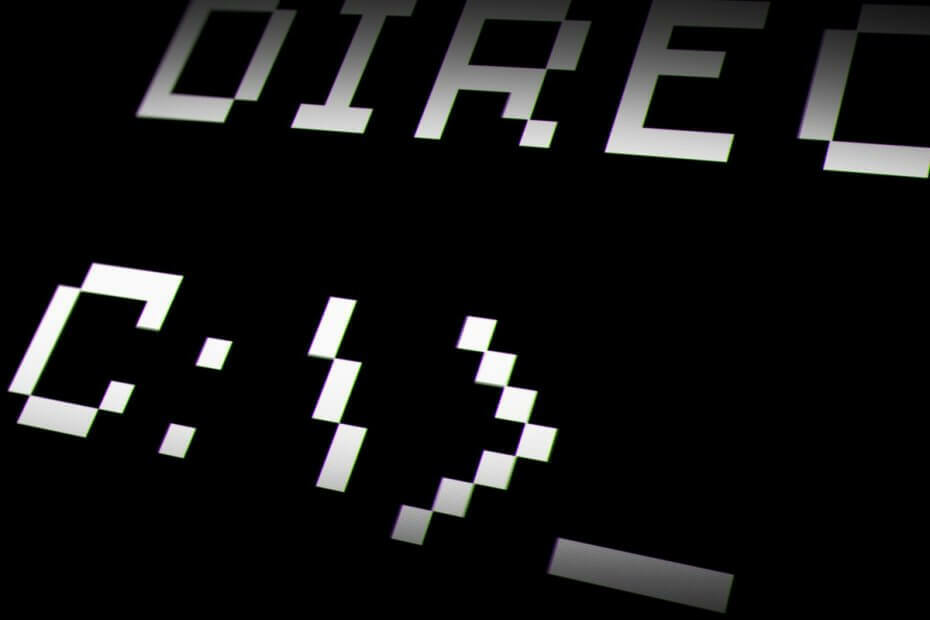Kiedy pamięć iPhone'a na iPhonie się zapełni, zwykle usuwamy duże pliki, które nie są już potrzebne, a także odinstalowujemy niepotrzebne aplikacje. Czy to nie w porządku?
Ale ostatnio otrzymywaliśmy raporty od kilku użytkowników iPhone'a, że nie mogą usunąć lub odinstalować niektórych aplikacji na swoich iPhone'ach. Może to być spowodowane problemami technicznymi z aplikacją lub ustawieniami ograniczeń treści i prywatności.
Jeśli ten problem występuje również na Twoim iPhonie, nie musisz się już martwić, ponieważ mamy najlepsze rozwiązanie tego problemu, a wtedy będziesz mógł odinstalować / usunąć aplikacje na swoim iPhonie łatwo.
Poprawka 1 - Spróbuj odinstalować aplikacje z pamięci iPhone'a
Krok 1: Przede wszystkim musisz udać się do Ustawienia stronę na swoim iPhonie.
Krok 2: Po przejściu do aplikacji Ustawienia wybierz plik Ogólny opcję, dotykając jej raz.
![Jak naprawić nie można usunąć aplikacji na iPhonie [rozwiązany] 1](/f/07cca857a7a2f3e23b4a3bc8d2ca345e.png)
Krok 3: Następnie przewiń w dół i wybierz Pamięć iPhone'a opcję z listy menu ogólnego.
![Jak naprawić nie można usunąć aplikacji na iPhonie [rozwiązany] 2](/f/4e85067dd49850b69065e9295081ec15.png)
Krok 4: Tutaj otrzymasz listę aplikacji zainstalowanych na twoim iPhonie.
REKLAMA
Krok 5: Kliknij na Aplikacja z listy, którą chcesz odinstalować/usunąć z iPhone'a.
![Jak naprawić nie można usunąć aplikacji na iPhonie [rozwiązany] 3](/f/e6685449373c2fb90a7253c6c256a5d1.png)
Krok 6: Następnie stuknij w Usuń aplikację opcję na dole, jak pokazano na poniższym obrazku.
![Jak naprawić nie można usunąć aplikacji na iPhonie [rozwiązany] 4 pusty](/f/9ad39525b3483838ec89ab3124426305.png)
Krok 7: Następnie, aby kontynuować, dotknij Usuń aplikację na wyskakującym ekranie, jak pokazano.
![Jak naprawić nie można usunąć aplikacji na iPhonie [rozwiązany] 5 pusty](/f/5ac00c353a53374fac3b0b4afeade190.png)
Spowoduje to pomyślne usunięcie wybranej aplikacji z iPhone'a.
Poprawka 2 – Zmień ustawienia ograniczeń treści i prywatności
Krok 1: Stuknij ikonę ustawień, aby otworzyć Ustawienia menu na swoim iPhonie.
Krok 2: Po otwarciu menu Ustawienia wybierz plik Czas ekranowy opcję z listy, jak pokazano poniżej.
![Jak naprawić nie można usunąć aplikacji na iPhonie [rozwiązany] 6 pusty](/f/a6f75033330912fc65a9674755ffc58f.png)
Krok 3: Następnie dotknij Ograniczenia treści i prywatności opcję na stronie Czas przed ekranem, jak pokazano.
![Jak naprawić nie można usunąć aplikacji na iPhonie [rozwiązany] 7 pusty](/f/5a5faa34ab67914b02b416a1aac83d4a.png)
Krok 4: Tutaj musisz wybrać plik Zakupy w iTunes i App Store opcja.
![Jak naprawić nie można usunąć aplikacji na iPhonie [rozwiązany] 8 pusty](/f/9e9308981f207b876b00040e41e5026d.png)
Krok 5: Kliknij Usuwanie aplikacji w górnej części, jak pokazano na poniższym obrazku.
![Jak naprawić nie można usunąć aplikacji na iPhonie [rozwiązany] 9 pusty](/f/27d7741641591fb07ce872bdbd495ff9.png)
Krok 6: Teraz musisz kliknąć Umożliwić.
![Jak naprawić nie można usunąć aplikacji na iPhonie [rozwiązany] 10 pusty](/f/034b98e866f6ced9766f0696df70214a.png)
Krok 7: Następnie wróć do Ograniczenia treści i prywatności strona.
Krok 8: Następnie wybierz Ograniczenia treści opcję z listy, jak pokazano.
REKLAMA
![Jak naprawić nie można usunąć aplikacji na iPhonie [rozwiązany] 11 pusty](/f/bf12ff80b67203f7606e08f9608f35c4.png)
Krok 9: Wybierz Klipy aplikacji opcja.
![Jak naprawić nie można usunąć aplikacji na iPhonie [rozwiązany] 12 pusty](/f/e1e9e23d6d8010f0deb83b2fdf233de1.png)
Krok 10: Stuknij Umożliwić.
![Jak naprawić nie można usunąć aplikacji na iPhonie [rozwiązany] 13 pusty](/f/c9305fa44e7dcb50d65594ccfdd5c7ad.png)
skończyłeś. Teraz spróbuj usunąć aplikację na swoim iPhonie.